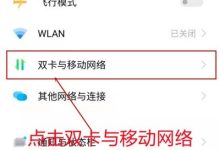确认是否为自动锁屏
当iPhone屏幕变黑时,第一步应判断设备是否只是进入了自动锁屏状态。您可以尝试轻按电源键或Home键(适用于配备Home键的机型),观察屏幕是否会亮起。若屏幕正常唤醒,则说明手机并无故障,仅是处于省电的休眠模式。对于无Home键的机型(如iPhone X及更新机型),可双击侧边按钮查看是否有App预览界面弹出,以此判断设备是否仍在运行。
尝试强制重启设备
如果按键无反应,屏幕依旧黑屏,建议进行强制重启操作。强制重启不会删除数据,但能有效解决系统卡死或界面无响应等问题。不同型号的iPhone操作方式不同,请根据您的设备型号执行对应步骤:
-
iPhone 8 及以上机型:先快速按下并释放“音量上”键,再快速按下并释放“音量下”键,最后长按“侧边电源键”不放,直到出现苹果标志或恢复模式界面为止。
-
iPhone 7 / 7 Plus:同时长按“音量下键”和“电源键”,持续约10秒以上,直到看到苹果标志出现。
-
iPhone 6s 及更早机型:同时长按“Home键”和“电源键”,保持按压状态直至屏幕出现苹果Logo。
检查并更新系统版本
若重启后问题依旧,可能是系统出现异常或存在未修复的漏洞。建议在设备恢复正常后,立即检查是否有可用的系统更新。苹果会定期推送新版本iOS以优化性能、修复已知问题,保持系统最新有助于提升稳定性。
更新步骤如下:
- 打开手机上的 “设置” 应用
- 进入 “通用” 菜单
- 点击 “软件更新”
- 如检测到新版本,点击 “下载并安装”,确保连接Wi-Fi并保持电量充足
寻求官方技术支持
若经过上述所有操作后,iPhone仍无法正常显示画面或启动,可能存在硬件故障或系统严重损坏。此时建议尽快联系Apple官方支持获取帮助。您可通过Apple官网访问支持页面,选择在线客服、电话咨询,或预约前往Apple Store的“天才吧”进行专业检测与维修。
请记住,面对黑屏问题不必惊慌。按照以上流程逐步排查,大多数情况都能得到有效解决。只有在自行尝试无效时,才需交由专业人员处理,确保设备安全与数据完整。希望您能顺利恢复iPhone正常使用!

 路由网
路由网